Flash-aseman salaaminen TrueCrypt-ohjelmalla

TrueCrypt on ilmainen avoimen lähdekoodin sovellusjonka koko on lähes 3 Mt ja joka on yhteensopiva Windows 7 / Vista / XP, Mac OS X ja Linux kanssa. Sovellus auttaa sinua luomaan salattuja virtuaalisia asemia, joihin voit tallentaa arkaluontoisia tiedostoja. Periaatteessa sovellus luo tietokoneellesi datatiedostot, jotka voidaan asentaa sovelluksen kautta virtuaalisen aseman luomiseksi; tiedot voidaan tallentaa virtuaaliseen asemaan, joka sitten tallennetaan alun perin luotuun tiedostoon.
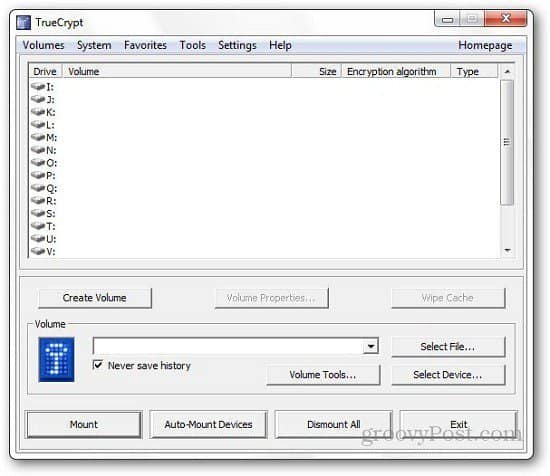
Sen lisäksi, että voit luoda salatunvirtuaaliasemat, sovellus antaa myös salata järjestelmäaseman tai muun tietokoneellasi olevan aseman. Tätä voidaan käyttää paitsi kiintolevyn osioiden, myös flash-asemien salaamiseen.
Kuinka salata Flash-asema
Ensinnäkin, lataa ja asenna TruecryptSinun tietokoneesi. Salata flash-asema kytkemällä se tietokoneeseen ja napsauttamalla sitten sovelluksen Luo äänenvoimakkuus -painiketta. Valitse toinen salausvaihtoehto, joka vastaa järjestelmän ulkopuolisen osion salausta. Pidän parempana salata koko asema kuin luomaan salattua levyä, mutta valinta on sinun. Täällä näytän sinulle kuinka salata koko flash-asema Truecrypt-sovelluksella.
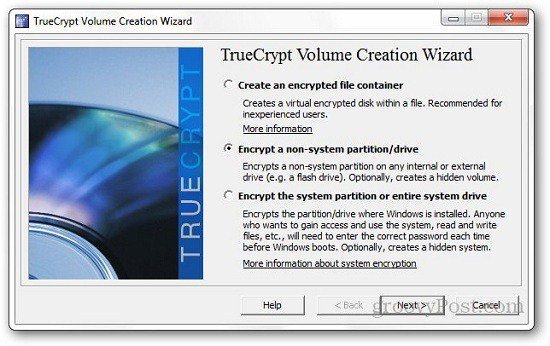
Nyt se pyytää sinua valitsemaan äänenvoimakkuustyypin, pidä se vain yksinkertaisena ja valitse Vakio Truecrypt -taltio.
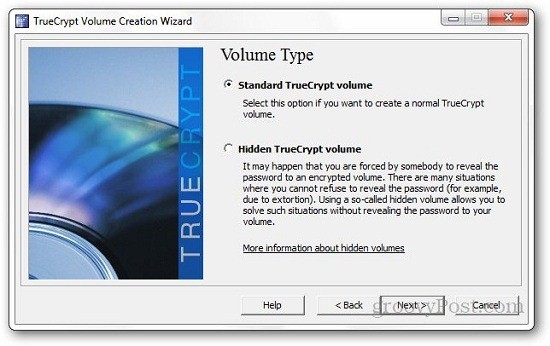
Nyt se pyytää sinua etsimään salattavan aseman, joten napsauta Valitse laite -painiketta ja selaa asemaa, jonka haluat suojata (flash-asema).
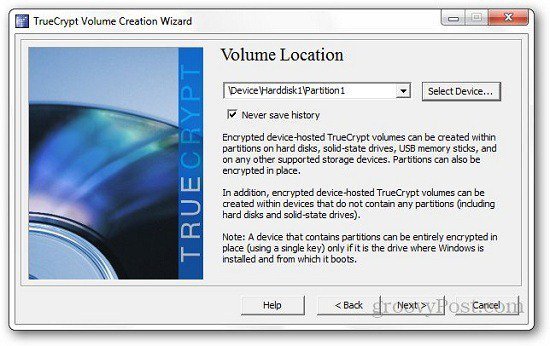
Salaustyypin valinta on sinun tehtäväsi; oletusvaihtoehto on AES, jota voit muuttaa.
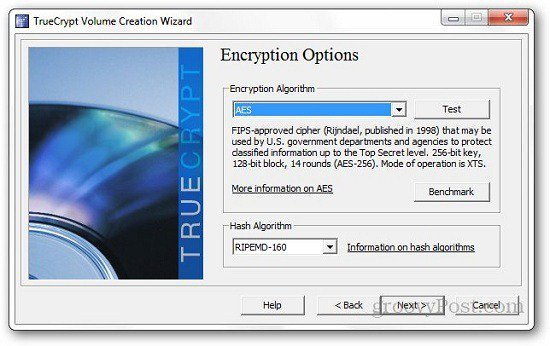
Seuraavassa vaiheessa se pyytää sinua määrittämäänsalasana, jonka haluat asettaa. Kirjoita salasana ja napsauta Seuraava. Tämä on tärkein vaihe, koska tämä on asia, jota tarvitset tiedostojesi käyttämiseksi. Joten jos kadotat salasanan, menetät myös kaikki tiedostosi, joten käytä salasanaa, joka on ainutlaatuinen ja helppo muistaa. Käyttäjät voivat myös luoda avaintiedostoja salausprosessin aikana. Voit käyttää Flash-asemaa, jos sinulla on salasana ja avaintiedostot.
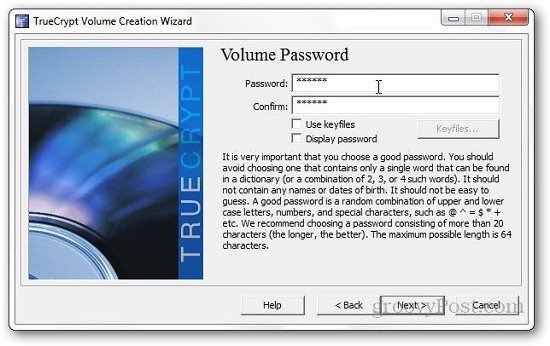
Seuraava vaihe sisältää salaman alustamisenajaa. Valitsin tapauksessani pikaformaatin, koska yritän salata USB: n, jolla ei ole dataa. Mutta jos valitset normaalimuotoisen vaihtoehdon, valmistelu saattaa kestää muutaman minuutin. Muista liikuttaa hiirtä tällä näytöllä tuottaaksesi korkealaatuisia salausavaimia, jotka voit nähdä muotoilunäytössä. Nyt prosessi on melkein valmis, kaikki mitä tarvitset, on asentaa USB-asema, jotta pääset siihen helposti.
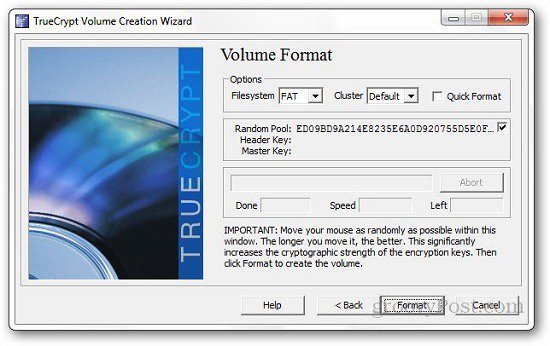
Avaa Truecrypt, valitse aseman kirjain, jota ei ole määritetty mihinkään tietokoneen asemaan, napsauta Valitse laite ja valitse flash-asema. Napsauta nyt asennuspainiketta.
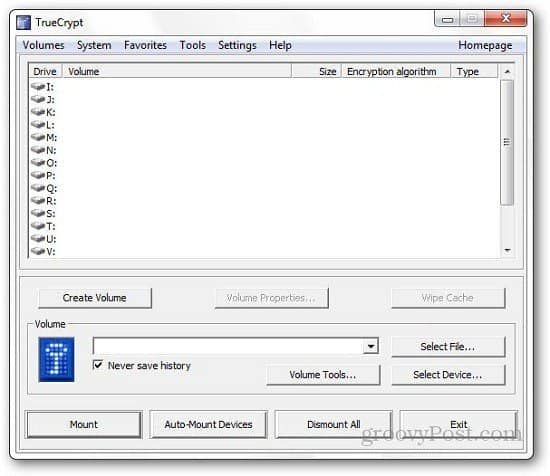
Se kysyy aiemmin määrittämääsi salasanaa ja napsauttaa OK. Nyt olet valmis, voit käyttää asemaa normaalisti tietokoneellasi.
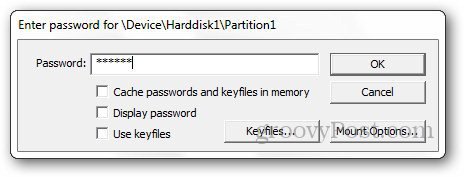
Kun tilavuus on luotu, se näyttää vahvistusviestin.
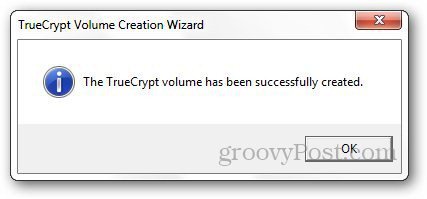
Voit irrottaa sen, kun olet tallentanut haluamasi tiedostot flash-asemaan.
Tällä yksinkertaisella tavalla voit varmistaa, ettäasemat ovat salattuja. Jos etsit tapaa suojata tiedostojasi turvallisesti joko flash-aseman tai minkä tahansa tietokoneesi aseman avulla, TrueCrypt on vain tarvitsemasi asia.
Voit salata jopa Dropbox-tilisi myös Truecryptillä. Se lisää ylimääräisen suojakerroksen Dropbox-tiliisi ja suojaa sitä luvattomalta käytöltä.










Jätä kommentti